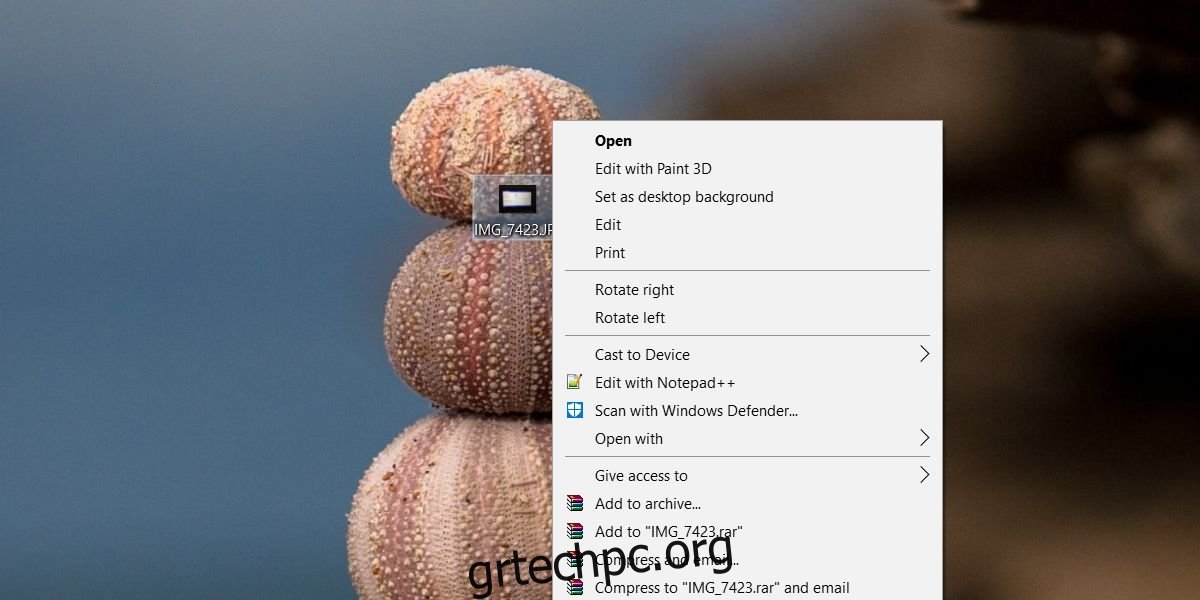Τα Windows σάς επιτρέπουν να ορίσετε μια προεπιλεγμένη εφαρμογή για έναν τύπο αρχείου. Εάν θέλετε να ανοίξετε όλα τα αρχεία PNG στο IrfanView, έχετε την επιλογή να το ορίσετε ως προεπιλογή. Αφού το κάνετε αυτό, μπορείτε να κάνετε διπλό κλικ σε ένα αρχείο PNG και θα ανοίγει πάντα στο IrfanView. Μπορείτε ακόμα να ανοίξετε το αρχείο σε άλλες εφαρμογές μέσω της επιλογής Άνοιγμα με στο μενού περιβάλλοντος, κάντε δεξί κλικ. Δυστυχώς. αυτή η επιλογή δεν βρίσκεται στην κορυφή των επιλογών στο μενού περιβάλλοντος και δεν βρίσκεται ακριβώς κάτω από την επιλογή Άνοιγμα. Έχει ωθηθεί πολύ χαμηλότερα από ό,τι θα έπρεπε και συχνά οι εφαρμογές μπορούν να προσθέσουν τις δικές τους επιλογές πάνω από αυτό. Μπορείτε να χρησιμοποιήσετε ένα μικρό κλειδί μητρώου των Windows για να προσθέσετε Open With στην κορυφή του μενού περιβάλλοντος.
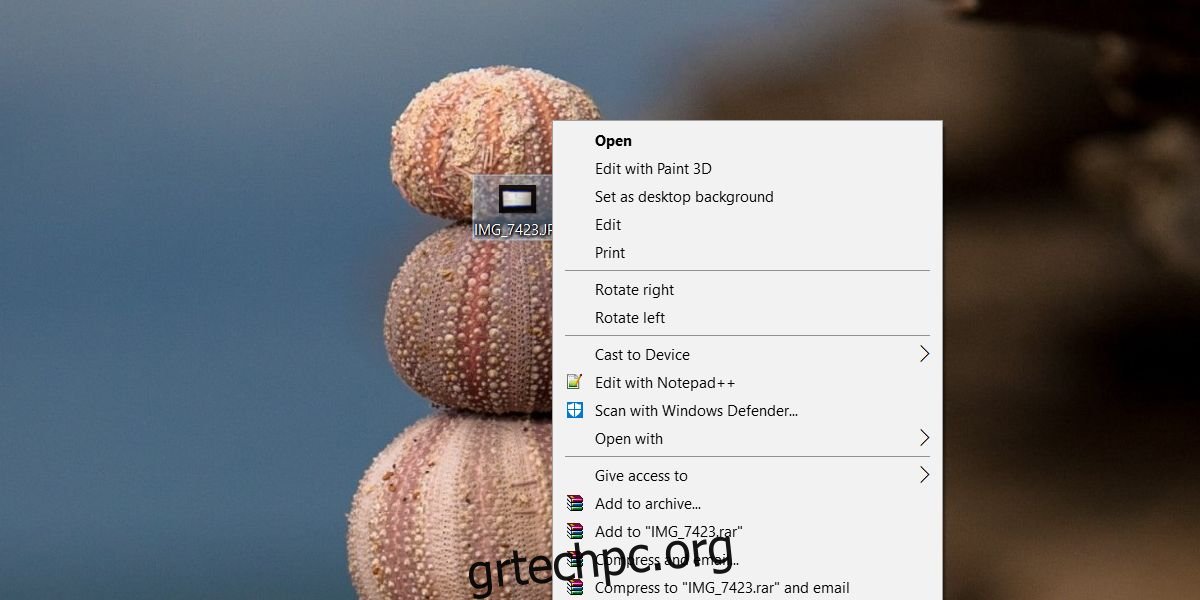
Προσθέστε το ‘Open With’ στην κορυφή
Αυτό το hack μητρώου προέρχεται από τον Superuser JosefZ.
Ανοίξτε το Σημειωματάριο και επικολλήστε τα παρακάτω. Αποθηκεύστε το με το όνομα OpenWith και την επέκταση REG.
Windows Registry Editor Version 5.00
[HKEY_CLASSES_ROOT*shell.OpenWith]
"Position"="Top"
[HKEY_CLASSES_ROOT*shell.OpenWithcommand]
@="{09799AFB-AD67-11d1-ABCD-00C04FC30936}"
Εκτελέστε το αρχείο με δικαιώματα διαχειριστή και αποδεχτείτε την προειδοποίηση στην οθόνη. Μόλις προστεθεί, κάντε δεξί κλικ σε οποιοδήποτε αρχείο και θα δείτε Άνοιγμα με στην κορυφή. Επιλέξτε το και θα δείτε το προεπιλεγμένο μενού επιλογής εφαρμογών των Windows που σας επιτρέπει να επιλέξετε μια εφαρμογή με την οποία θα ανοίξετε το αρχείο.
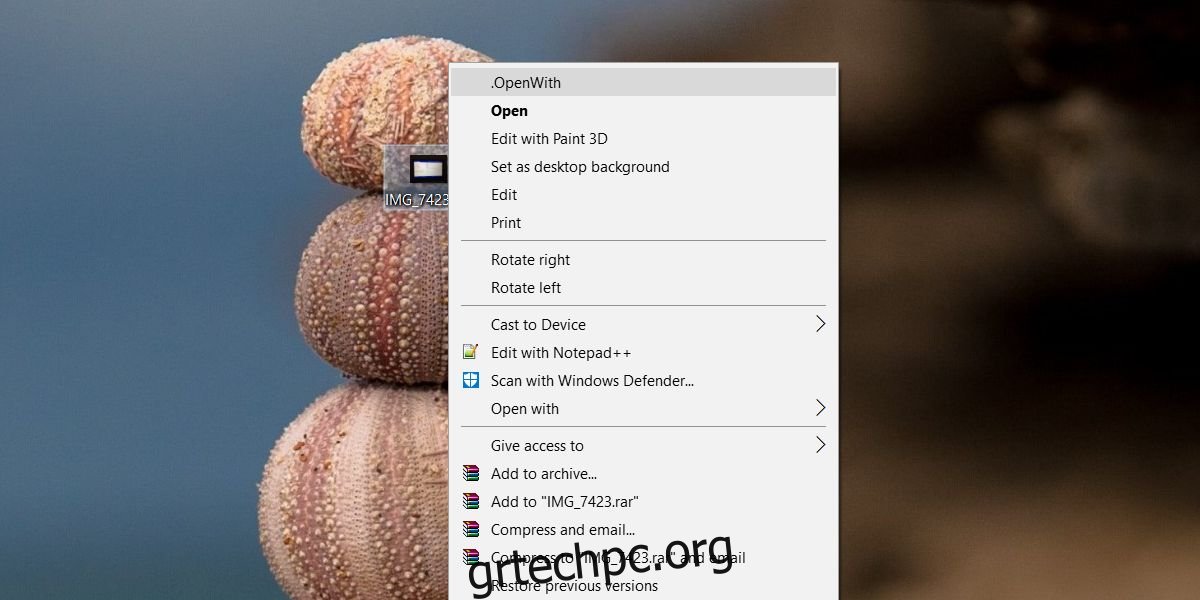
Μπορείτε ακόμα να κάνετε διπλό κλικ σε ένα αρχείο και να το ανοίξετε στην προεπιλεγμένη εφαρμογή που του έχει αντιστοιχιστεί. Αυτή η επεξεργασία μητρώου δεν θα επηρεάσει την προεπιλεγμένη λειτουργία για το άνοιγμα αρχείων. Οι εφαρμογές που προσθέτουν τις δικές τους επιλογές στο μενού περιβάλλοντος δεν θα μπορούν να πιέσουν αυτήν την επιλογή πιο κάτω από το μενού.
Εάν αποφασίσετε ότι δεν χρειάζεστε πλέον αυτήν την επιλογή, μεταβείτε στην ακόλουθη τοποθεσία και διαγράψτε το κλειδί που προσθέσατε.
HKEY_CLASSES_ROOT*shell.OpenWith
Αυτό το μικρό hack δεν είναι για όλους. Ίσως προτιμάτε η επιλογή Άνοιγμα να παραμείνει στην κορυφή ή προτιμάτε να εμφανίζεται μια διαφορετική επιλογή στην κορυφή. Αυτό είναι το hack είναι για οποιονδήποτε χρειάζεται να ανοίξει τον ίδιο τύπο αρχείου σε πολλές εφαρμογές και δεν θέλει να ενοχλείται περνώντας από μια αρκετά μεγάλη λίστα επιλογών για να βρει τη σωστή.
Ίσως έχετε παρατηρήσει ότι μετά την προσθήκη αυτού του κλειδιού στο μητρώο, η προεπιλεγμένη επιλογή Άνοιγμα με δεν εξαφανίζεται. Αυτό το κλειδί δεν του κάνει τίποτα, γι’ αυτό παραμένει εκεί που είναι, ανεξάρτητα από το αν έχετε προσθέσει το κλειδί ή όχι. Το να αγγίξετε την προεπιλεγμένη επιλογή Άνοιγμα των Windows είναι μάλλον κακή ιδέα ούτως ή άλλως. Αυτό το αρχείο μητρώου προσθέτει μια νέα επιλογή που μπορείτε να διαγράψετε ανά πάσα στιγμή χωρίς να ανησυχείτε για τυχόν παραβίαση.